За всей сложностью интерфейса в Google AdWords скрывается поистине огромный функционал, о котором знают далеко не все. В этой статье рассмотрим 5 практических советов по работе с AdWords.
Используйте пакетную стратегию «Максимальное количество кликов»
В условиях, когда бюджет на контекстную рекламу ограничен, при этом недостаточно достижений цели для использования стратегии «Целевая цена за конверсию» (необходимо более 30 конверсий в месяц) или стратегии «Целевая рентабельность инвестиций в рекламу» (необходимо более 50 конверсий в месяц), на помощь приходит стратегия «Максимальное количество кликов».
Вы можете создать стратегию данного типа как на уровне кампании, так и на уровне аккаунта. Мы рассмотрим второй случай, так как он более гибкий и позволяет контролировать результаты стратегии.
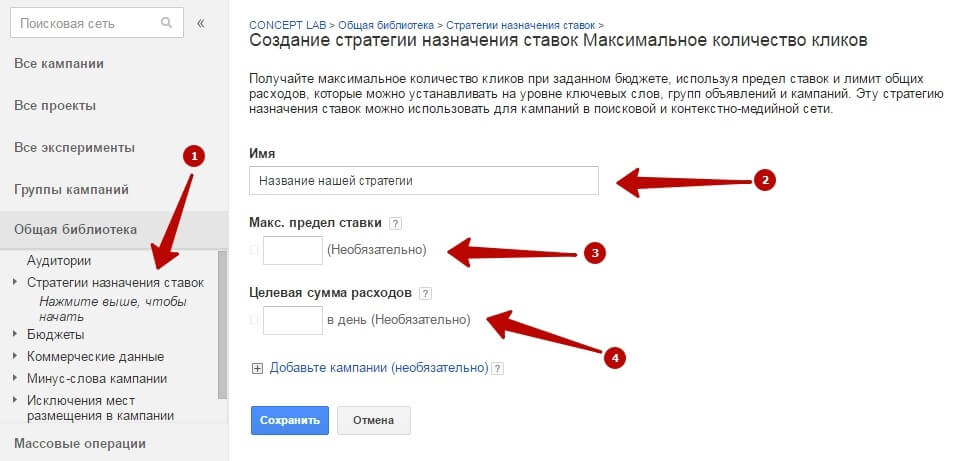
Процесс создания стратегии:
- Внутри кампании в левом меню переходим на вкладку «Стратегии назначения ставок» (1) нажимаем «+ Стратегия назначения ставок», выбираем стратегию «Максимальное количество кликов».
- Далее вам будет предложено ввести название стратегии (2) и максимальный предел ставки (3). Не заполняйте данное поле, если не ориентируетесь в уровне конкуренции в вашей сфере, т.к., вероятнее всего, указанная вами ставка будет отражать психологический барьер, а не показатели рентабельности. Указываем целевую сумму расходов в день (4), если вы планируете подключать стратегию к нескольким кампаниям – вводите суммарный дневной бюджет.
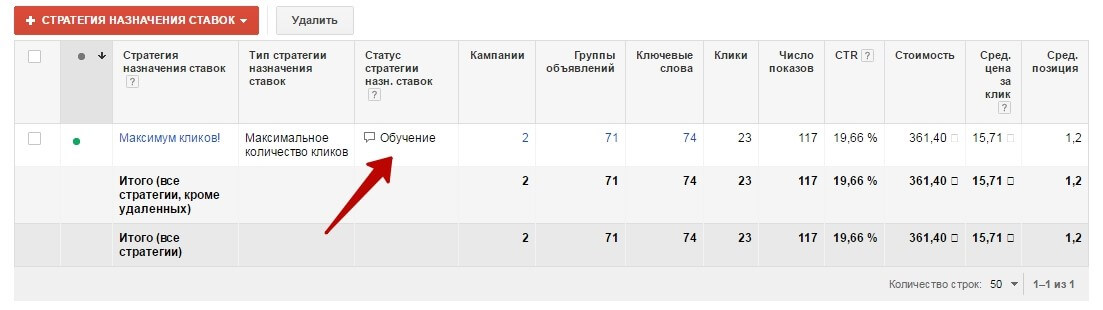
Далее наша созданная стратегия около недели будет собирать статистику рекламной кампании (обучаться). Будьте внимательны, при внесении изменений стратегия начнет проходить процесс обучения вновь.
Контролируйте пересечения минус-слов
Можно выделить 2 вида пересечения ключевых слов с минус-словами – явное и неявное. Явное пересечение отражает пересечение минус-слов с добавленными ключами, тогда как неявное может блокировать показы ваших объявлений по тем фразам, которые вы не используете в рекламной кампании, но они могут быть целевыми. Явное пересечение можно контролировать, неявное проявляется только при анализе отчета «Поисковые запросы» и требует опытного взгляда специалиста по контекстной рекламе. Поэтому если вы увидели фразу в нежелательном контексте, при этом сомневаетесь в ее использовании, добавляйте фразу в список минус-слов целиком.
Пример явного пересечения:
Используется ключевая фраза «консультация по юридическим вопросам», при этом список минус-слов содержит слово «вопросам». В данном случае система сможет нам сообщить о пересечении, так как ключевое слово встречается как в ключевой фразе, так и в списке минус-слов.
Пример неявного пересечения:
Используется ключевая фраза «консультация по юридическим вопросам», при этом список минус-слов содержит слово «бесплатная». В данном случае мы потеряем показы по запросу «бесплатная консультация по юридическим вопросам», хотя люди после полученной бесплатной консультации вполне могут стать нашими клиентами и начать пользоваться платными услугами.
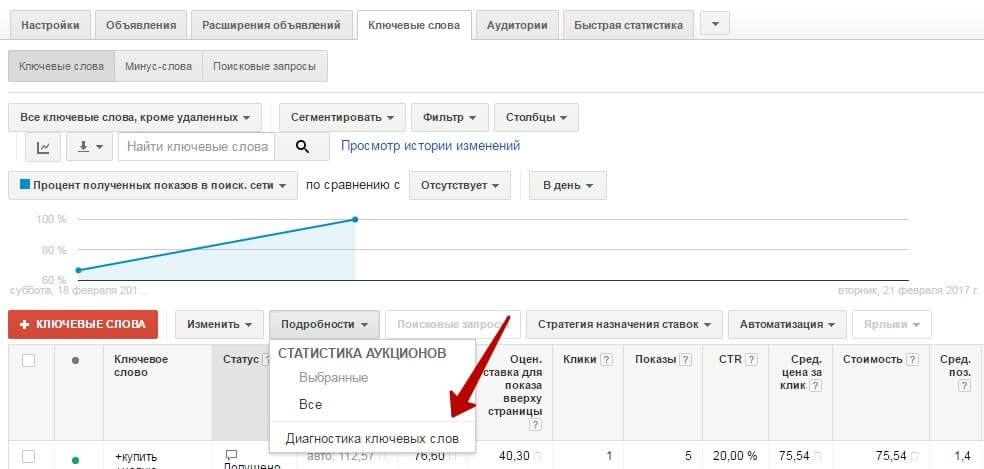
Итак, как увидеть явное пересечение: на вкладке «Ключевые слова» выделяем все ключевые слова, после чего жмем «Подробности – Диагностика ключевых слов».
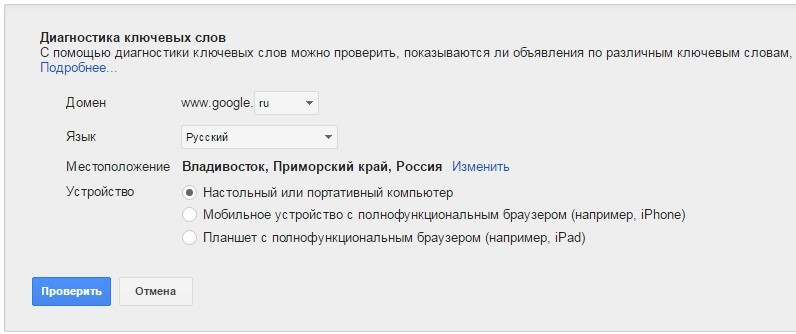
Далее система предложит выбрать домен, язык, местоположение, по которому необходимо провести проверку на возможность показов объявлений, а также устройство.
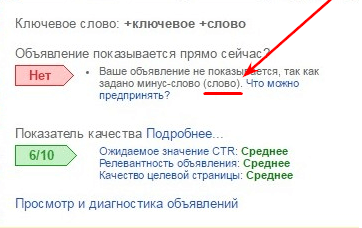
После чего вы увидите уведомление и причину блокировки фразы.
Теперь в столбце «Статус» напротив каждого ключевого слова при наведении на пиктограмму комментария будет отображаться информация о том, происходит ли показ объявления по выбранному ключевому слову в данный момент времени.
Используйте ярлыки
Ярлыки повышают удобство при масштабировании, анализе и прочих изменениях в вашей рекламной кампании. Использовать ярлыки можно на всех уровнях: «Аккаунт – Кампания – Группа объявлений – Объявление – Ключевое слово».
Напоминание: ключевое слово имеет наивысший приоритет, кампания – низший, таким образом, если ставка на уровне ключевых слов установлена 70 рублей, а на уровне группы 50 рублей, будет использоваться 70 рублей.
Предположим, вы создали под акцию объявления, которые вскоре потребуют корректировки. Для этого пометьте нужные объявления ярлыком «Акция», что в будущем позволит их найти всего в пару кликов.
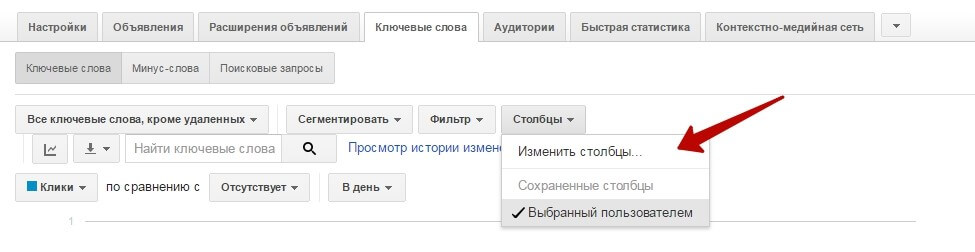
Для добавления ярлыка перейдем на вкладку «Ключевые слова», нажмем на «Изменить столбцы».
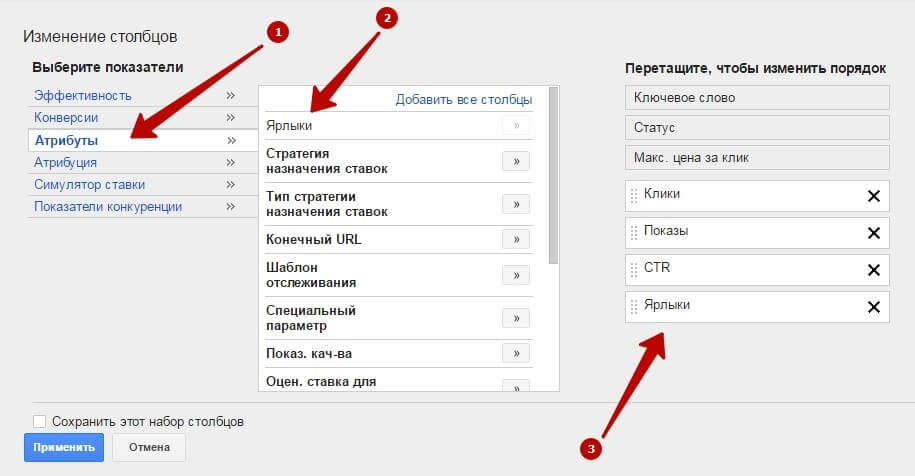
В столбце показателей выбираем «Атрибуты» (1), после чего переносим «Ярлыки» (2) в правый столбец (3).
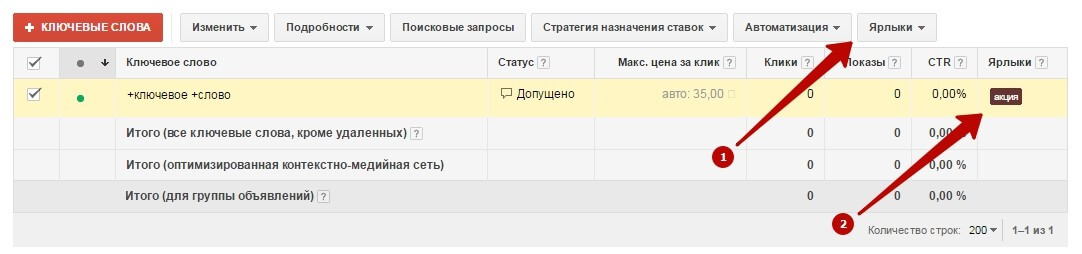
Далее нам необходимо на вкладке «Ярлыки» (1) создать ярлык и подключить к нашей фразе или объявлению. Готово! Теперь объявления, помеченные ярлыками, удобно фильтровать и анализировать.
Используйте динамическую вставку ключевых слов
Хотя данный способ актуален больше для крупных рекламных кампаний, где слишком трудозатратно под каждый запрос вручную создавать релевантное объявление, небольшие рекламодатели также могут найти применение данному способу.
Для подстановки ключевого слова в текст нашего объявления необходимо вставить макрос вида {keyword:текст по умолчанию}.
Также мы можем управлять регистром при помощи слова «keyword», следующим образом:
1) {Keyword:Текст по умолчанию} – заглавная буква «K» делает только первое слово с заглавной буквы;
2) {KeyWord:Текст По Умолчанию} – заглавные буквы «K» и «W» делают все слова с заглавной буквы.
Текст по умолчанию, заданный нами в фигурных скобках, будет использоваться, если ключевая фраза превышает максимальное количество символов (30 символов для заголовков, 80 – описания и 15 для отображаемого URL).
Наиболее простое применение данного способа — это использование подстановки в отображаемой ссылке, однако максимальные 15 символов сильно ограничивают потенциал.
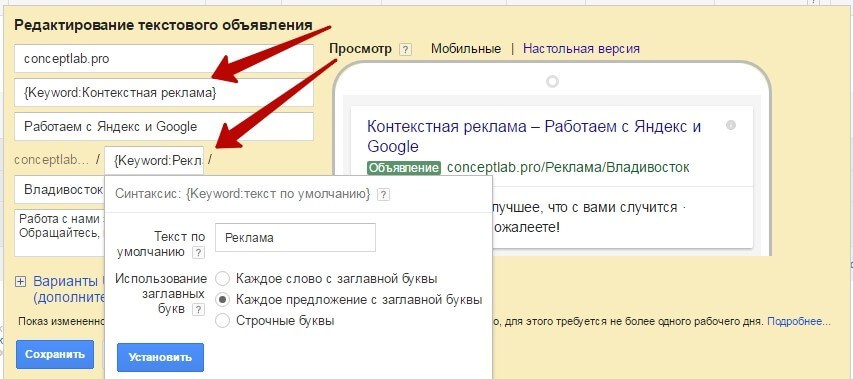
Помимо вставки ключевых слов Google AdWords позволяет динамически изменять текст при помощи модификаторов, функции обратного отсчета времени, а с недавних пор Логического оператора IF.
Используйте инструмент «История изменений»
Отчет «История изменений» поможет увидеть историю внесенных изменений (приостановка кампании, добавление новых ключевых слов, изменения размера бюджета) или проконтролировать работу специалиста по контекстной рекламе. Изменения можно контролировать как на уровне кампаний, так и на уровне групп объявлений. Данные доступны за последние 2 года.
Способ перехода к данному инструменту:
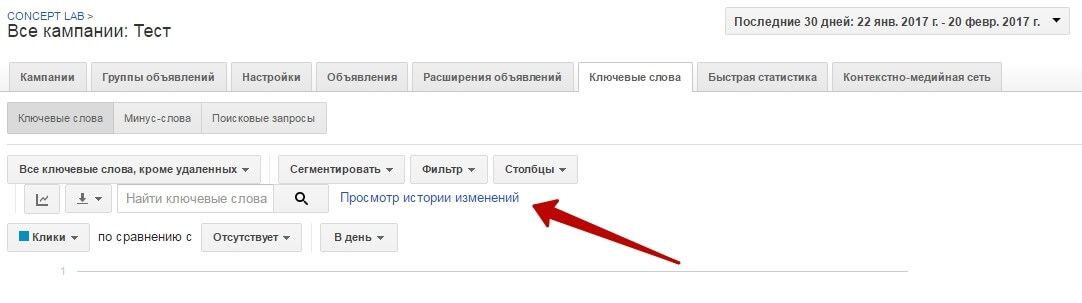
Статистика представлена следующим образом:
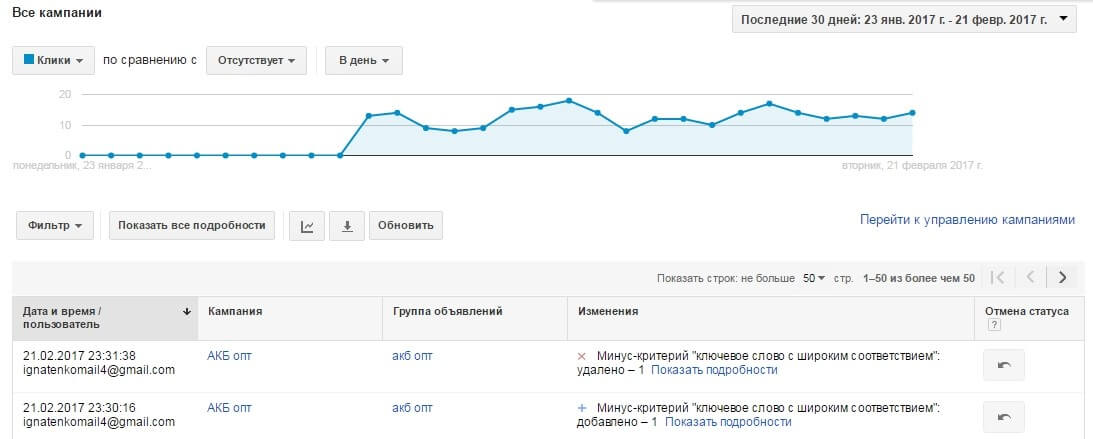
Несмотря на то, что в данной статье представлена лишь малая часть всех возможностей Google AdWords, использование этих советов может существенно помочь в ведении и аналитике ваших рекламных кампаний.



 Теги:
Теги:
